DESIGN II是一款优秀的稳态和动态过程模拟器!可进行化工和碳氢化合物过程的严格过程模拟,并使您能够以交互方式绘制工艺流程图并指定DESIGN II为工艺建模所需的信息。您可以通过在DESIGN II for Windows绘图区域中放置设备符号并用线将它们连接来绘制流程图。工艺流程的构建包括绘制流程、输入流程规范和流程模拟等多个部分,可以混合使用也可以依次使用,轻松制作图纸,可以维护代表流程图流和设备及其规格的图形符号之间的链接。提供编辑功能,允许将符号及其规范从一个流程图剪切、复制和粘贴到另一个流程图。丰富有的选项,直观的绘图区域,自由选择使用其相应的工具来进行您需要的操作,提高工作效率,降低不必要的风险
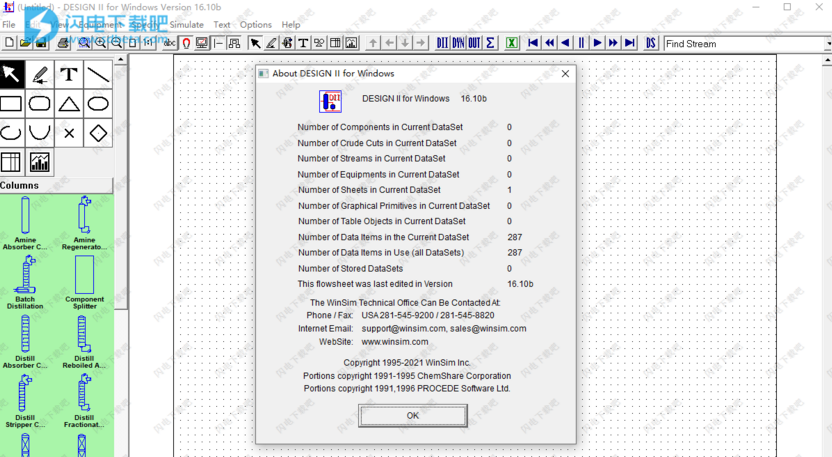
安装激活教程
1、在本站下载并解压
2、双击diiw1610b.exe运行安装,点击agree
3、选择软件安装路径
4、安装完成,退出向导,将patch中的Winsim_v1610_kg.exe复制到安装目录中,管理员身份运行,点击patch按钮,然后将软件中的ID复制到注册机中,点击generate生成注册信息,Serial Nunber输入dont@use.commercial,将注册机中的Password复制到软件中,应用激活即可
软件特色
1、化学过程模拟(过程建模)
2、烃过程模拟(过程建模)
3、60多种热力学方法/1,200多种成分数据库
4、原油、混合胺和多组分蒸馏塔
5、闪蒸容器尺寸/两相换热器额定值
6、四相热力学计算(蒸气、烃类液体、水性液体和固体)
7、原油原料规格(ASTM D-86/1160,TBP)
8、ChemTran数据回归和属性常数
9、自动输出到Microsoft Excel
10、Visual Basic/Visual C++界面
11、内联Fortran/流程优化/案例研究
新功能
1、图形用户界面增强功能
为存储的Design II输出文件放入100 MB的最大大小。342 MB的输出文件导致用户界面在膨胀(解压缩)时内存不足。
在16.09版本中更改了组件名称最大宽度后,已修复流数据框以包含组件名称。
2、模拟器内核增强
删除了警告消息“警告:KETTLE SHELL TYPE IS NOT AVAILABLE FOR RATING.(szhxer)”和“WARNING:CALCULATIONS PERFORMED FOR E SHELL.(szhxer)”,因为现在许多版本都支持水壶热交换器额定值。
删除了“指南:可能需要蒸汽释放通道来促进蒸汽流动”消息的多余打印,该消息在Design II输出文件中出现了数百万次。
修复了扩展器以显示正确类型的计算方法,熵(等熵)或多变(体积变化)。
修复了20.00 Barg纯水流的泡点温度计算,该计算因与之前相同混合物的泡点温度计算不一致而被拒绝。将单组分混合物的温度扰动从0.0005 R更改为0.00000005 R。
3、安装说明
对于新安装,请运行安装实用程序在这台电脑上安装 DESIGN II for Windows。系统将提示您输入 DESIGN II for Windows 的安装目录。默认安装目录为“c:\Program Files\DesignII”(Windows x86)或“c:\Program Files (x86)\DesignII”(Windows x64)。
对于现有安装,您可以直接在现有安装上安装新版本。如果需要,您可以使用 DESIGN II 程序管理器组中的“卸载 DESIGN II for Windows”删除现有版本。或者,您可以在安装新版本之前将现有安装移动到新目录(即“c:\diiw1608”)。请注意,在 PC 上运行任何版本的 DESIGN II for Windows 都会自动将该安装设置为电子邮件和文件浏览器的默认 PSD 文件处理器。系统将提示您输入 DESIGN II for Windows 的安装目录。默认安装目录为“c:\designii”。
使用帮助
一、尺寸单位
DESIGN II for Windows提供了大量的尺寸单位选择。您可以使用全局默认值为流程规范设置尺寸单位,也可以为特定单位类型(例如温度)设置全局默认值。
您还可以使用规范编辑框旁边的组合框覆盖每种规范类型的默认值。以下是指定单位的各种方法的说明:
1、流程图单位默认值
您可以使用File菜单下的New选项将流程图单位设置为US、Metric或SI(作为NTP或STP)。
2、规格单位默认值
您可以使用指定菜单下的打印选项选项设置规格的默认单位。此选项有一个辅助对话框覆盖特定单位,可让您为每个单位类型指定默认值:温度、焓、密度等。
3、规格单位
在每个具有流程规范编辑框的对话框上,都有一个用于选择尺寸单位的组合框。对于简单的单位(lbmol、gmol等),这是一个简单的组合框,在框的右端有一个向下的箭头。对于复合单位(lbmol/hr、gmol/hr等),组合框在向下箭头后面有一个额外的星号框。如果合适的复合单位不在列表框中,请选择星号。这为复合单元中的每个单元类型提供了一个组合框。您可以通过从各个组合框中选择单位来创建复合单位。
二、设备
在DESIGN II for Windows中,过程设备由标准工程符号表示。您可以通过向流程图添加工艺设备符号并将它们与流连接来构建流程图(有关详细信息,请参阅流)。您将使用工具箱(或浏览器)或设备菜单来选择要放置在图形上的所需设备。
当您将设备放在流程图上并使用设备对话框(有关详细信息,请参阅设备菜单)为其输入规格时,规格将链接到设备符号。如果您复制或移动符号,则规格将随之移动。
所有设备符号都有捕捉点。这些是符号周边上连接流的点。您可以通过打开选项菜单下的显示捕捉点选项来显示这些。如果您打开选项菜单下的线捕捉警告选项,Windows版DESIGN II将验证与捕捉点的流连接作为其验证过程的一部分。
所有设备都有一个名称和一个编号。当您将设备符号添加到流程中时,这些会自动分配。但是,您可以随时使用设备对话框覆盖它们。无论何时选择设备符号,都会显示此对话框。您还可以为每个设备添加注释。
要使用流程图中的设备,您必须将浏览器置于设备模式。您可以为流程图流执行三个常规活动:
添加设备
将设备放置到您的流程中
编辑设备
复制、移动和删除流程图图纸上的设备符号
设置设备规格
在设备对话框中输入设备数据或规格
如果要快速查看设备符号的规格,请将光标放在(在任何模式下,例如流模式、绘图模式等)并将其移动到所需设备上。将光标悬停在符号上片刻(或“悬停”在它上面),屏幕上会出现一个工具提示,显示相关信息。当您将光标移出符号时,工具提示会消失。
您还可以一次对两个或多个设备符号进行有限的更改。选择流程图上的设备符号(或者按住Ctrl键然后点击每个设备符号)然后右击查看菜单;从菜单中选择通用设备属性。
通用设备属性对话框出现,您可以使用它来设置所选设备符号的显示结果(在流程设备名称和设备编号上显示结果)。您还可以选择热力学选项卡来为选定的设备符号选择常用的热力学选项。如果您选择的符号之一是双流交换器,则对话框中会出现第三个选项卡,用于在管侧设置热力学。
您可以禁用(和启用)流程图中的任何设备。您还可以禁用流和工作表。所有验证规则都适用,就好像禁用的设备不存在一样。例如,如果设备被禁用,那么现在必须指定来自该设备的所有产品流,就好像它们是流程的进料流一样。禁用的设备将在设备上写上“禁用”,并在设备上放置一个X。
要禁用/启用设备,请右键单击设备并从弹出菜单中选择禁用(或启用)。
三、流
在DESIGN II for Windows中,流由您在流程图上绘制的线表示。这些线连接设备以描绘物料流。它们还用于指定化学过程的入口和出口流。
当您将线条放置在流程图上并为其创建流规格(温度、压力等)时,规格将与线条相关联。如果您复制或移动该线,则规格将随之移动。
您可以根据绘制流的方向(流从起点到终点)指定流过流的材料的流动方向。
所有流都有一个名称和分配给它们的编号。这些是在您创建流时自动分配的,但您可以随时使用流对话框覆盖它们。每当您双击流程图中代表流的行时,就会显示此对话框。
要在流程图中处理流,您必须将工具箱或浏览器置于选择模式流模式。您可以为流程图流执行四项常规活动:
创建流:向流程图中添加新流
设置流向:指示物料流向
编辑流程图流:在流程图图纸上复制、移动和删除流
设置流规范:在流对话框中输入流数据或规范
您还可以一次对两个或多个流进行有限的更改。选择流程图上的流(按住Ctrl键然后单击每个流),然后右键单击以查看菜单;从菜单中选择通用流属性。
Common Stream Properties对话框出现,您可以使用它来设置所选流的显示结果(Display Results on Flowsheet提供了多种选项,包括流名称、编号、温度、压力等)。您还可以选择热力学选项卡来为选定的流选择常见的热力学选项。
如果要快速查看流的规范,请将光标放在(在任何模式下,例如流模式、绘图模式等)并将其移动到所需的流上。将光标悬停在流上片刻(或“悬停”在流上),屏幕上会出现一个工具提示,显示相关信息。当您将光标移出流时,工具提示消失。
您可以禁用(和启用)流程图中的任何流。您还可以禁用设备和床单。所有验证规则都适用,就好像禁用的流不存在一样。
例如,如果设备被禁用,那么现在必须指定来自该设备的所有产品流,就好像它们是流程的进料流一样。禁用的流将在其所有线段上写入“禁用”。
要禁用/启用流,请右键单击流并从弹出菜单中选择禁用(或启用)。
四、文本
DESIGN II for Windows提供了将文本作为文本块添加到流程图中的过程。您可以在流程构建期间的任何时候添加文本。此文本是对DESIGN II for Windows自动分配给您放置在流程图中的流和设备(有关详细信息,请参阅流菜单和设备菜单)的文本的补充。
可以像流和设备符号一样在图形上操作文本块。您可以选择、删除和移动这些块。
您还可以使用文本菜单下的选项更改文本的样式。这些选项允许您更改文本块中文本的样式、字体和大小。
创建文本块将文本块添加到流程中
编辑文本块复制、移动和删除流程图图纸上的文本块
更改文本块属性更改文本块中文本的大小、字体和样式
注意:您可以使用第三方文字处理程序(例如Micorsoft Word或Notepad)创建文本,然后将其复制并粘贴到流程图中。
